如何设置网件WGR614v10与WN604无线中继
美国网件netgear公司拥有全球领先的企业网络解决方案,一直致力于网络技术创新,其生产的路由器设备功能强大,那么你知道如何设置网件WGR614v10与WN604无线中继吗?下面是www.886abc.com整理的一些关于如何设置网件WGR614v10与WN604无线中继的相关资料,供你参考。
设置网件WGR614v10与WN604无线中继的案例:
一.用户需求及解决方案:
某小型办公室,采用中国电信ADSL宽带接入,3-4员工使用WGR614v10无线上网,较远处新建一会议室,无线路由器信号较弱。在工程师的建议下,新购一台WN604,希望将WGR614v10的无线信号进行中继,满足会议室的覆盖需求。
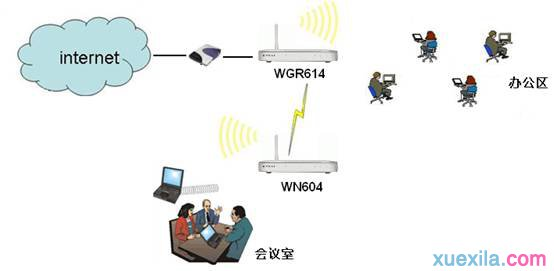
二.设备概况:
WGR614v10
IP:192.168.0.1
固件版本:V1.0.0.10
WN604
IP:192.168.0.100
固件版本:V2.1
请在“维护->路由器状态”查看WGR614当前固件版本;
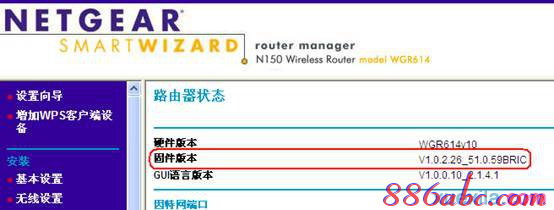
在“Monitoring->System”中查看WN604当前固件版本。
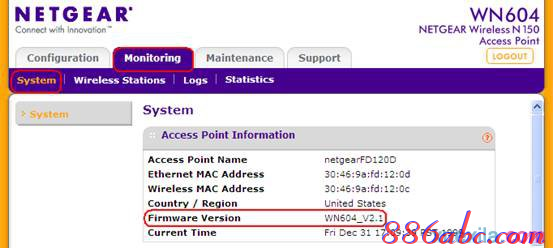
WGR614v10默认IP地址为 192.168.1.1,WN604默认IP地址为 192.168.0.100.设备IP地址,用户可以根据网络环境进行调整。WGR614v10在“高级->局域网IP设置”中进行修改,见下图:
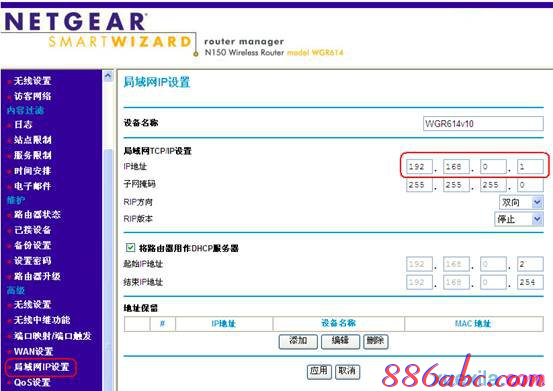
WN604在“Configuration->IP->IP Settings”中进行修改,点击Apply保存,参见下图。建议将两台设备设置为同个网段,方便日后管理。
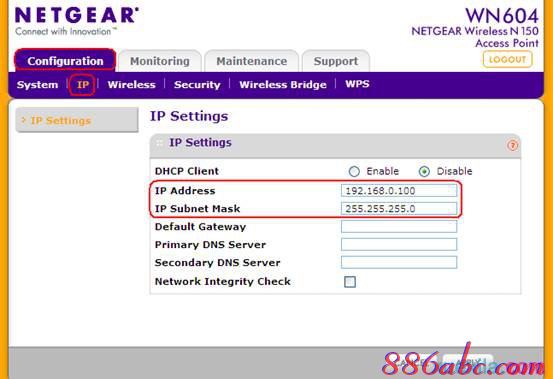
三.无线中继设置:
选定频道——无线中继要求设备的无线频道必须选择确定的数值,不能为“自动”模式。建议选择“1或6或11频道”,本例中,使用频道6。WGR614中,在“无线设置”下进行调整:
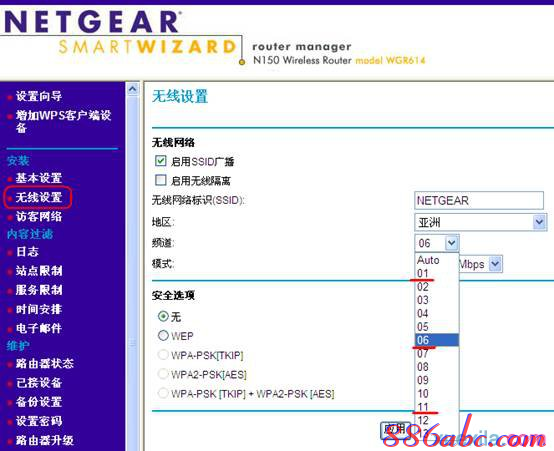
WN604 中,在“Configuration->Wireless->Wireless Settings”下进行修改,点击Apply:
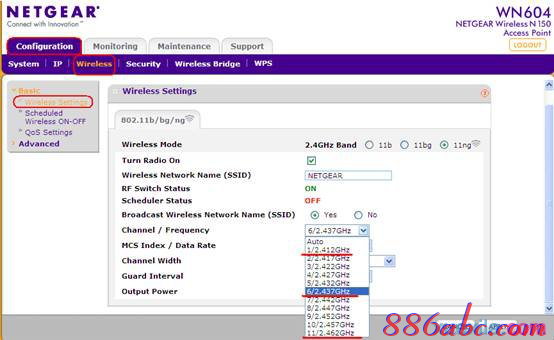
中继设置——WGR614v10中,点击“高级->无线中继功能”,在“启用无线中继功能”前打钩,选择“中心基站”模式,填入WN604的MAC地址:
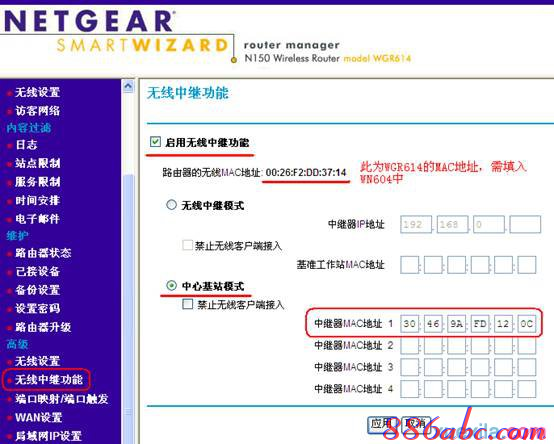
WN604中,在“Configuration->Wireless Bridge”中,选中“Enable Wireless Bridging(启用无线中继功能)”,选择“Wireless Point-to-Point Bridge”,点击“EDIT”:
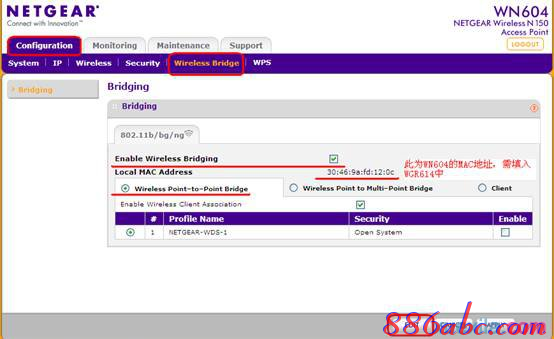
点击“EDIT”之后转入下面的界面,填入WGR614的MAC地址,点击Apply:
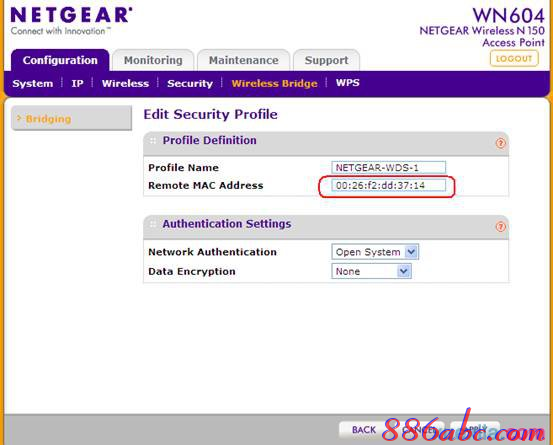
这样,两台设备无线中继即可成功。
四.无线中继成功与否的验证办法
使用网线将一台PC连接到WGR614的LAN口之一,可以正常上网;再将PC通过网线连接至WN604的端口,若同样可以正常上网,则表明WGR614v10与WN604的无线中继已经成功!
还有一个更为简单的办法,将PC连接到WN604的端口后,试看能够成功登录WGR614的管理界面,如果可以,也证明中继已经成功!
五.无线中继的加密设置
上述设置之中,未涉及到无线网络的加密。即中继虽然成功,但整个无线网络对外完全开放,显然无法满足用户的需求。
NETGEAR家用/小型办公适用的无线路由器,在进行无线中继时,仅支持无加密和WEP加密方式。
WGR614中,点击“安装->无线设置”,在“安全选项”下选择WEP,设置密码。例如,在密钥一中直接输入10位数字,点击应用。
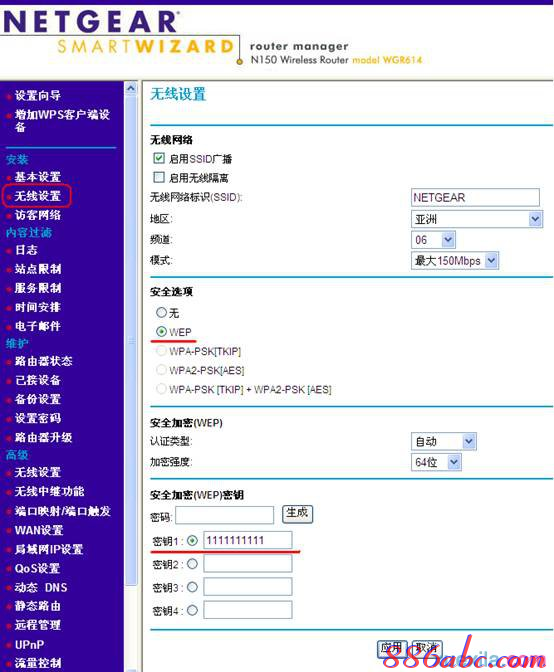
WN604中,在“Configuration->Wireless Bridge”中,点击“EDIT”,在“Authentication Settings”中,选择64 bit WEP,在WEP Key中输入密钥——与WGR614中相同,为10个数字1,点击Apply即可。
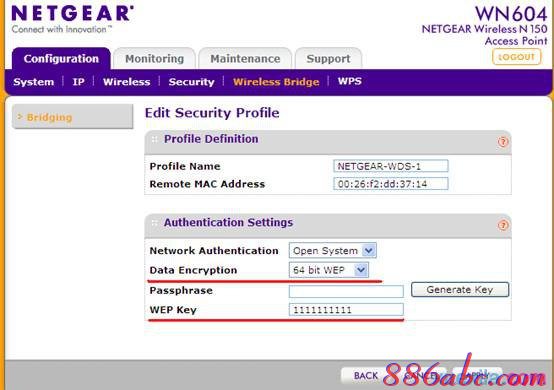
【注】:安全加密(WEP)密钥设置说明
在启用了WEP之后,用户可手工输入或者采用程序自动生成这四个数据加密密钥。
自动生成密钥(密码)——请在“密码”框中输入一个或者一组可打印字符,然后单击“生成密钥”按钮,如此即可自动配置WEP密钥。加密强度设置为64位时,四个框中均会自动显示密钥值。而加密强度设置为128位时,只有所选的WEP密钥框中才会自动显示密钥值。
建议选择密钥一有效,因为Windows系统默认需要输入密钥一进行认证,如果选择其他密钥,用户必须在计算机中手动进行调整。
手工输入模式——从四个密钥中选择需要使用的一个,然后在所选的密钥框中输入网络的匹配WEP密钥信息。同样建议直接在密钥一中输入。
64位WEP - 输入十位十六进制数字(0-9和A-F之间的任意组合)。
128位WEP - 输入二十六位十六进制数字(0-9和A-F之间的任意组合)。
六.注意事项
WN604设备背面的MAC地址与管理界面显示的MAC地址并不相同,因此桥接设置时,应以管理界面显示的MAC地址为准!如本例中,查看WN604的MAC 地址为 00:46:9a:fd:12:0c,设备背面MAC地址显示为00:46:9a:fd:12:0D。在WGR614中输入前者,方可成功实现中继。
上文WN604中的WEP加密仅仅是针对无线中继的加密设置,其本身广播SSID的无线网络加密,需要在”Configuration->Security”下进行。
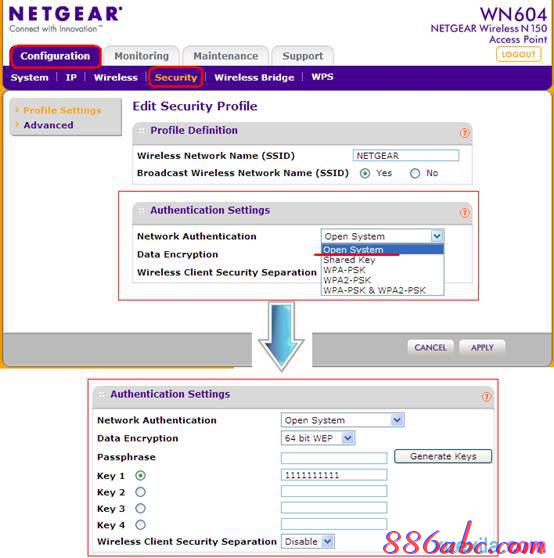
本例中,由于 WGR614 的设置中,并未区分本身 SSID 的加密与中继加密,所以我们将 WN604本身 SSID 的加密也设置为WEP,密钥与中继密码相同。
这样,WGR614与WN604具有相同的SSID(NETGEAR)和相同的加密密钥,笔记本在二者范围内移动时,就可以自动进行切换。
假如,用户希望会议室的无线网络具有独立的SSID和无线密码,也可以在上图所示” Authentication Settings”中进行设置。

